ALTE DOCUMENTE
|
|||||||||
CUPRINS
Prezentarea interfetei grafice .................3
Schema monofilara ................3
Operatii specifice ................5
Operatii generale ................8
Panouri de comanda ..............9
Panou de semnalizari centrale ............13
Panouri de protectii ..............14
Protocol de manevre ...............18
Avarii si defecte ................19
Modul de operare .......................24
Pornire aplicatie ..................24
Salvare / īncarcare stare sau sesiune ..........24
Meniul principal de comanda .............25
Comenzi de operare schema monofilara .......26
Comenzi operatii specifice si generale .......27
Comenzi si semnalizari īn panourile de comanda ....31
Comenzi si semnalizari īn panoul de
semnalizari centrale ..................33
Comenzi si semnalizari īn panourile de protectii ....34
Comenzi specifice pentru introducerea
de avarii si defecte ................36
Oprire aplicatie ................38
Antrenamentul si evaluarea ..................39
Pregatirea lectiei ........... 39
Evaluarea pe simulator..............40
MANUAL DE UTILIZARE
PREZENTAREA INTERFEŢEI GRAFICE
Schema monofilara
Simulatorul de manevre pentru statia A statie medie tensiune 110kV/20kV de tip SCT cuprinde:
sistem dublu de bare sectionat cu o cupla de separatori si una cu īntreruptor si bara de transfer prevazuta cu o cupla combinata cu īntreruptor la 110kV
sistem dublu de bare sectionat cu o cupla de separatori si o cupla cu īntreruptor la MT
Statia simulata este echipata cu:
echipamente de comutatie (īntreruptori, separatori, CLP-uri)
transformatoare de forta
bobine pentru crearea nulului artificial
rezistente de tratare
transformatoare de servicii interne
transformatoare de masura
Protectiile si automatizarile care au fost simulate se pot vedea daca se face trecerea īn panourile de protectii prin apasarea butonului PROTECTII din pagina cu schema monofilara, urmata de apasarea butonului aferent celulei respective: linie, transformator, cupla, etc.. (ex. LEA1, TRAFO1, CC, etc.).
Īn cadrul simulatorului sunt simulate manevre logice de tip īnchis/deschis, operatii specifice echipamentelor de comutatie, operatii generale prevazute īntr-o foaie de manevre, precum si existenta sau absenta unor parametri analogici (tensiuni, curenti).
Īn anexa A este prezentata schema monofilara a statiei A.
Pe schema monofilara sunt reprezentate īn forma grafica:
elemente de comutatie aferente statiei care permit efectuarea de manevre:
intreruptori
separatori de linie si de bara
cutite de legare la pamānt
elemente statice grafice de reprezentare:
transformatoare de forta si servicii interne
transformatoare de masura
Elementele de comutatie sunt reprezentate colorat īn functie de starea 16316h717q curenta (conectat/deconectat, deschis/īnchis) īn Tabelul 1.1.
|
Nr.crt. |
Denumire echipament |
Pozitie īnchis |
Pozitie deschis |
|
Īntreruptor |
rosu |
verde |
|
|
Separator |
rosu |
verde |
|
|
CLP |
rosu |
verde |
Tabel 1.1. - Modul de reprezentarea al echipamentelor de comutatie
Pe schema monofilara apar indicatii sub forma digitala care indica valoarea tensiunilor si curentilor īn diferite puncte. Tesiunea este afisata prin valori digitale pe fond galben, iar curentul pe fond albastru deschis.
Īn dreptul fiecarui element de comutatie este prevazut cāte un buton mic galben care permite accesul īn fereastra de operatii specifice corespunzatoare elementului respectiv.
La partea superioara a ferestrei sub meniul standard al aplicatiei Labview este asezata o bareta cu butoane de lucru pentru gestionarea aplicatiei de simulare. Butoanele de pe aceasta bareta permit utilizatorului:
sa porneasca aplicatia - functia run - iconita de pe acest buton este reprezentata printr-o sageata de culoare alba directionata spre dreapta
sa opreasca aplicatia - functia abort execution - iconita de pe acest buton este reprezentata de un cerculet rosu
Īn partea de jos a ferestrei īn care este reprezentata schema monofilara este afisat meniul principal (primul rānd de butoane) care permite accesul la urmatoarele informatii:
- panouri de comanda - COMANDĂ
- panoul de semnalizari centrale - PSC
- panouri de protectii - PROTECŢII
- operatii generale - OP.GENERALE
- protocolul de manevre -MANEVRE.
Rāndul al doilea de butoane permite efectuarea urmatoarelor manevre:
buton de eliminarea blocajelor īn functionarea echipamentelor de comutatie -Fct.Blocaje OFF/ON
doua butoane pentru simularea lipsei de tensiune pe LEA1, respectiv LEA2- Anulare tens. LEA1 si Anulare tens.LEA2
patru butoane pentru accesul la ferestrele de introducere a avariilor si defectelor īn instalatia simulata:
fereastra pentru introducere scurtcircuite pe linii - SCC linii
fereastra pentru introducere scurtcircuite pe transformatoarele de forta -SCC trafo
fereastra pentru introducere scurtcircuite pe bobina punct neutru (BPN) - SCC BPN
fereastra pentru introducere scurtcircuite pe bare - SCC bare.
buton pentru accesul īn fereastra de introducere de defecte mecanice la intreruptoare - Defecte Intreruptoare.
Operatii specifice
Operatiile specifice reprezinta o serie de activitati pe care operatorul le realizeaza la nivelul dispozitivelor de actionare corespunzatoare elementelor de comutatie primara.
Operatiile specifice care se pot executa asupra unui INTRERUPTOR sunt urmatoarele:
verificare pozitie conectat/deconectat īntreruptor
montare/demontare sigurante īn circuitul de comanda MOP al īntreruptorului
debrosare/brosare īntreruptor (valabil numai la intreruptoarele debrosabile)
montare/scoatere indicatoare de securitate pentru interdictia manevrarii
verificare stare tehnica īntreruptor
activitati specifice MOP-ului.
Īn figura 1.1. este reprezentata fereastra corespunzatoare operatiilor specifice care se pot executa asupra unui īntreruptor.
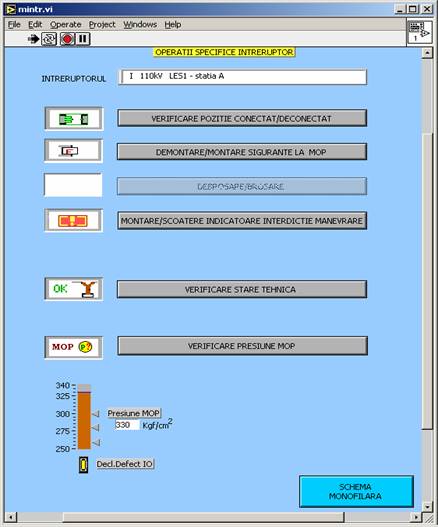
Figura 1.1. - Operatii specifice īntreruptor
Operatiile specifice care se pot executa asupra unui SEPARATOR sau CLP sunt urmatoarele:
verificare tensiune la borne
verificare pozitie īnchis/deschis la separator
blocare/deblocare dispozitive de actionare cu lacat
montare/scoatere indicatoare de securitate pentru interdictia manevrarii
verificare stare tehnica separator
Īn figura 1.2. este reprezentata fereastra corespunzatoare operatiilor specifice care se pot executa asupra unui Separator sau CLP.
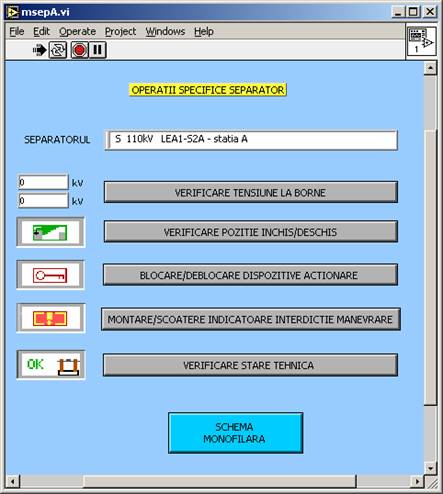
Figura 1.2. - Operatii specifice Separator sau CLP
Operatiile specifice care se pot executa asupra unui SCURTCIRCUITOR MOBIL sunt urmatoarele:
verificare tensiune īn punctul de montare al scurtcircuitorului mobil
legare/dezlegare īmpamāntare
montare/demontare scurtcircuitor mobil
Figura 1.3. - Operatii specifice Scurtcircuitor
Operatii generale
Operatiile generale reprezinta activitatile pe care operatorul le executa conform foilor de manevra īntocmite pentru desfasurarea procesului de instruire.
Operatiile generale disponibile pe interfata postulului operator sunt urmatoarele:
solicitarea permisiei (catre dispecer) de īncepere a manevrelor
bifarea operatiei (manevrei) curente īn foaia de manevre
notarea orei curente īn foaia de manevre
echiparea cu mijloace de protectie
admiterea/retragerea echipei la/de la lucrari
delimitarea zonei materiale de lucru/protejata
receptia dispozitiei dispecerului de oprire manevre
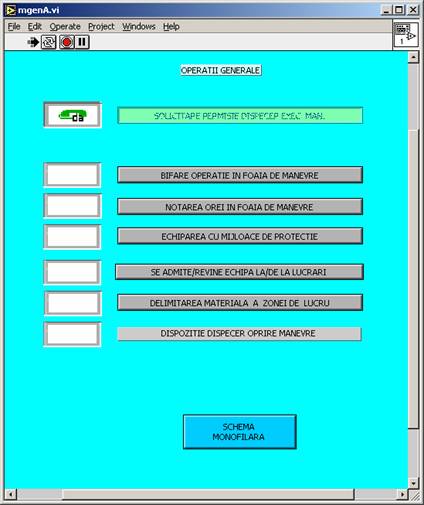
Figura 1.4. - Operatii generale
Panouri de comanda
Accesul catre panourile de comanda se realizeaza prin intermediul unei ferestre (panou) care contine butoane la actionarea carora se deschide fereastra corespunzatoare panoului de comanda selectat.
Lista corespunzatoare butoanelor pentru accesul catre panourile de comanda este urmatoarea:
TRAFO1, TRAFO2
LEA1, LEA2, LES1, LES2 -110kV
CC,
CL,
MS1A, MS1B, MS2A, MS2B -110kV
LES1, LES2, LES3, LES4, LES5 -20kV
TSP1, TSP2
CT1, CT2, CL, CSL - 20kV
Ms1A, Ms2A, Ms1B, Ms2B -20kV.
Fig. 1.5 Panou de accesare panouri de comanda
Īn figurile 1.6, 1.7 si 1.8 sunt prezentate trei din cele 29 de interfete grafice aferente panourilor de comanda.
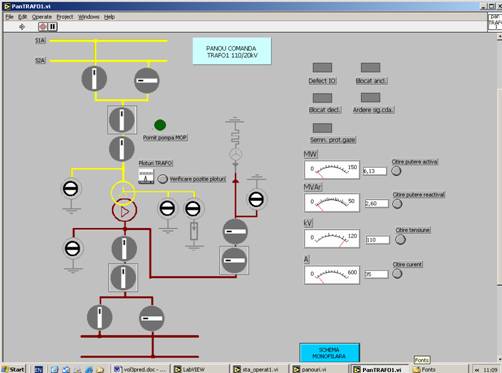
Fig. 1.6 Panou de comanda TRAFO1
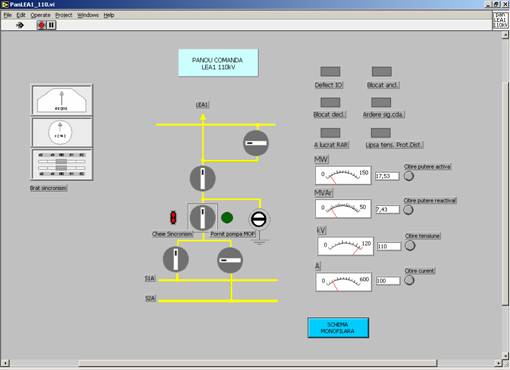
Fig.1.7 Panou de comanda LEA1 110kV
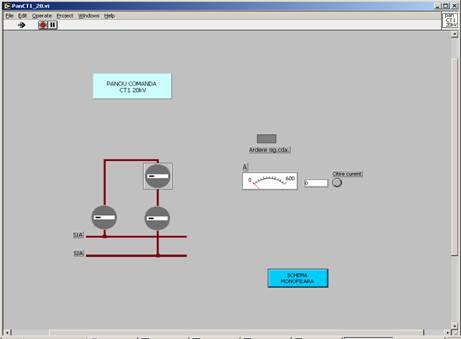
Fig.1.8. Panou de comanda CT1 20kV
Actionarea cheilor de comanda se face prin intermediul celor doua stamp-uri afisate īn partea de jos a ecranului: stānga - de revenire a cheii pe pozitia initiala, dreapta - de dare a comenzii (fig.1.9). Acestea apar īn momentul īn care, pozitionānd cursorul mouse-ului pe imaginea cheii se executa clic pe butonul din dreapta.
De exemplu, īn fig. 1.9.,
īntreruptorul este conectat si se doreste aducerea sa īn pozitia
deconectat. La actionarea cheii īntreruptorului, īn partea de jos a
ecranului, apar cele doua stamp-uri: daca se da clic de mouse pe cel
din stānga se renunta la comanda iar cheia īntreruptorului
revine īn pozitia initiala (vertical); daca se actioneaza cel din dreapta
īntreruptorul primeste impulsul de conectare, cheia ramāne pe pozitia
orizontal si dispare semnalizarea de neconcordanta
(pālpairea pe galben a cheii) . Comanda de deconectare a fost īndeplinita cu success iar
pozitia īntreruptorului este acum deconectat.
Panoul de semnalizari centrale (PSC)
Interfata panoului de semnalizari centrale este prezentata īn fig.1.10.

Figura 1.10. - Panou de semnalizari centrale
Īn panoul de semnalizari centrale sunt reprezentate:
casete de semnalizare pentru semnalele de avarie si preventive care apar la functionarea unor protectii
pozitia nesemnalizata - text scris pe fond gri
pozitia semnalizata - text scris pe fond galben
sigurante fuzibile pentru functionarea panoului de semnalizari (+BS si -BS)
bec de semnalizare de culoare galbena pentru supraveghere sigurante PSC
un grup de patru butoane aflate īn partea de jos a panoului pentru:
anulare semnalizari luminoase si acustice de avarie
anulare semnalizari acustivce preventive
īncercare semnalizari luminoase si acustice de avarie
īncercare semnalizari acustice preventive
cheie pentru anulare/punere īn functiune a semnalizarilor īn cadrul PSC
cheie pentru anulare/īncercare casete de semnalizare luminoasa,
unde: lucru = mod normal de lucru
Panouri de protectii
Accesul catre panourile de protectie se realizeaza prin intermediul unei ferestre (panou) care contine butoane care prin actionare determina deschiderea ferestrei corespunzatoare panoului de protectie selectat.
Lista corespunzatoare butoanelor pentru accesul catre panourile de protectie este urmatoarea:
TRAFO1, TRAFO2
LEA1-110kV, LEA2-110kV
LES1-110kV ,LES2-110kV
CC-110kV
CT-110kV
CL-110kV
MS1A-110kV, MS1B-110kV, MS2A-110kV, MS2B-110kV
RTN1, RTN2
LES2-20kV, LES1-20kV, LES3-20kV, LES4-20kV, LES5-20kV
TSP1, TSP2
CT1-20kV, CT2-20kV
CL-20kV
Ms1B-20kV, Ms2A-20kV, Ms2B-20kV, Ms1A-20kV
IDTS
AAR,
DAS
DRRI
AAR110CT
PDB 1A, PDB 2A, PDB 1B, PDB 2B
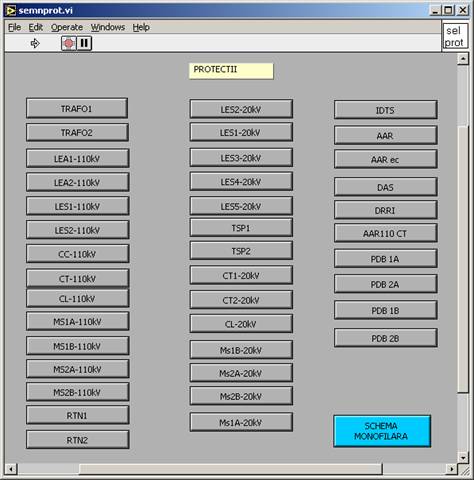
Īn figura 1.11 este
prezentata fereastra corespunzatoare butoanelor de legatura
catre panourile de protectie.
Imaginile reproduc, la scara, cu un grad de detaliere mediu, dotarea si configuratia reala a panourilor de protectie/automatizari. Sunt reprezentate urmatoarele tipuri de elemente:
relee de semnalizare
relee de timp
relee de curent
relee de tensiune
relee specifice protectiilor de linie
dispozitive de comutare-deconectare
comutatoare cu doua sau mai multe pozitii
butoane de actionare
etichete cu denumirea dispozitivelor care intra īn componenta panoului
sigurante fuzibile
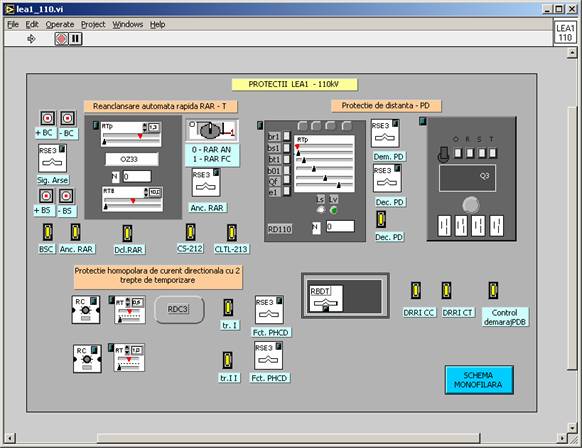
Figura 1.12 - Panou cu protectii de linii LEA1 - 110kV
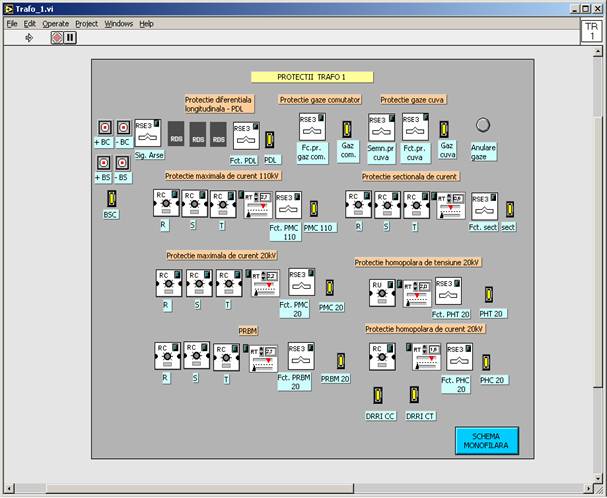
Figura 1.13 - Panou cu protectii TRAFO1
Panourile de protectie permit utilizatorului sa vizualizeze ce relee au lucrat la aparitia unui anumit scurtcircuit īn instalatie, respectiv sa rearmeze releele pentru pregatirea protectiilor īn vederea unei noi functionari.
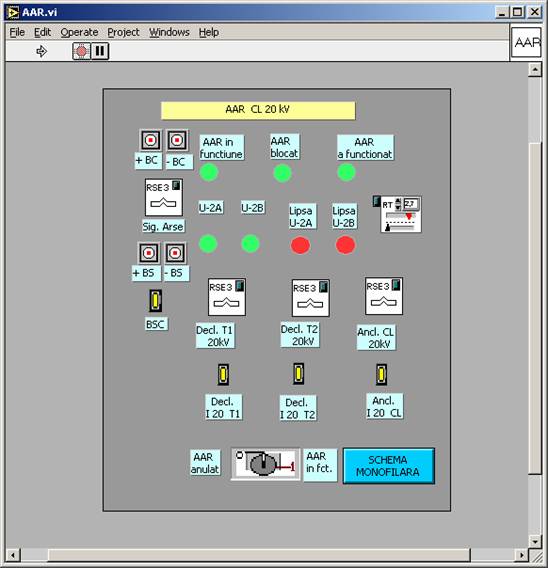
Figura 1.14 - Panou cu protectii AAR CL 20kV
Protocol de manevre
Pentru urmarirea desfasurarii sesiunilor de lucru utilizatorul are posibilitatea sa vizualizeze pe display sau sa listeze la imprimanta manevrele si evenimentele aparute.
Aceste liste contin informatii cu privire la data si timpul de executie a manevrei, precum si denumirea manevrei. (vezi fig.1.15).
Prin manevra se īntelege orice actionare asupra elementelor de comutatie. De exemplu pentru un īntreruptor o manevra este: comanda de conectare īntreruptor I.
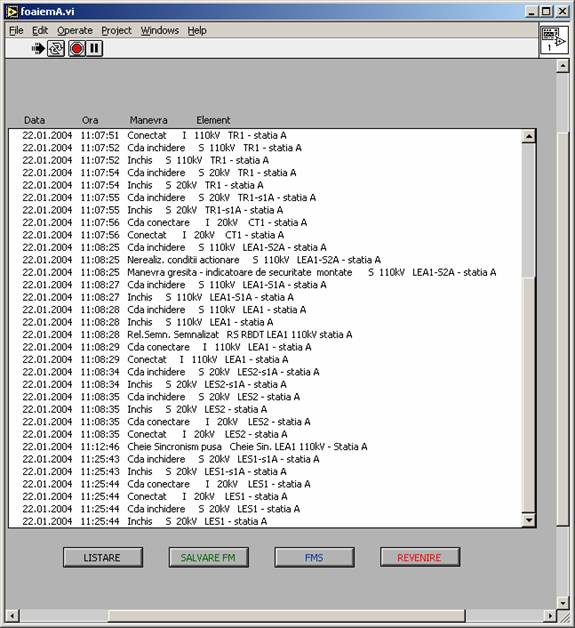
Figura 1.15 - Protocolul de manevre
1.8. Avarii si defecte
Pe interfata grafica aferenta statiei A sunt prevazute 5 butoane prin intermediul carora operatorul are acces īn ferestrele pentru introducerea de avarii si defecte īn functionarea instalatiilor simulate. Acestea sunt:
fereastra de introducere scurtcircuite pe linii
fereastra de introducere scurtcircuite pe transformatoarele de forta
fereastra de introducere scurtcircuite pe bobina punct neutru (BPN)
fereastra de introducere scurtcircuite pe bare
fereastra de introducere defecte mecanice la īntreruptoare.
Scurtcircuite de linie
Pentru introducerea scurtcircuitelor pe liniile electrice utilizatorul are la dispozitie fereastra prezentata īn fig.1.16. Īn aceasta fereastra se pot stabili urmatoarele:
selectia liniei pe care se introduce scurtcircuitul
distanta la care se produce scurtcircuitul pe linia selectata (la capete, respectiv la ¼, sau ½, sau ¾ fata de legatura liniei in statia simulata)
tipul de scurtcircuit (monofazat, trifazat, bifazat)
timpul de persistenta al scurtcircuitului
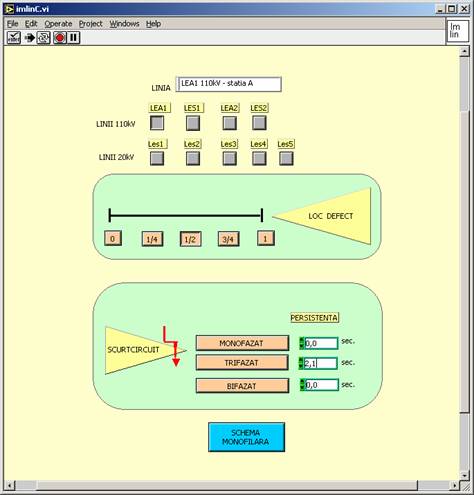
Figura 1.16 - Fereastra scurtcircuite de linie
Scurtcircuite Trafo
Introducerea scurtcircuitelor pe transformatoarele de putere se face īn fereastra prezentata īn fig.1.17. Elementele care trebuie fixate pentru determinarea aparitiei unui scurtcircuit sunt:
selectia transformatorului
locul de producere a scurtcircuitului (borna primar, cuva sau borna secundar)
tipul scurtcircuitului (monofazat, trifazat, bifazat)
timpul de persistenta al scurtcircuitului
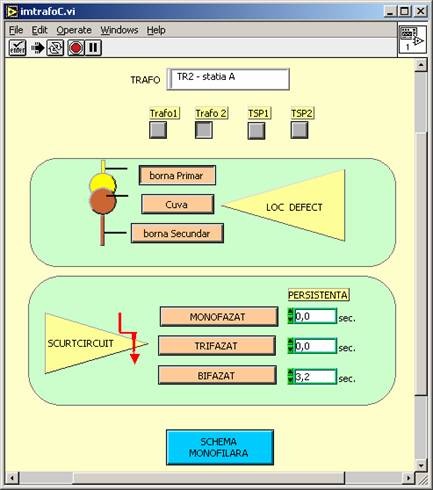
Figura 1.17 - Fereastra scurtcircuite trafo
Scurtcircuite BPN
Introducerea scurtcircuitelor pe bobinele cu punct neutru se face īn fereastra prezentata īn fig.1.18.
Utilizatorul trebuie sa selecteze:
bobina pe care apare scurtcircuitul
tipul scurtcircuitului (monofazat, trifazat, bifazat)
timpul de persistenta al scurtcircuitului
Figura 1.18 - Fereastra scurtcircuite BPN
Scurtcircuite pe bare
Introducerea scurtcircuitelor pe bare se face īntr-o fereastra asemanatoare cu cea prezentata īn fig. 1.19.
La dispozitia utilizatorului sunt o serie de butoane care permit:
selectia barei pe care se introduce scurtcircuitul
tipul scurtcircuitului (monofazat, trifazat, bifazat)
timpul de persistenta al scurtcircuitului
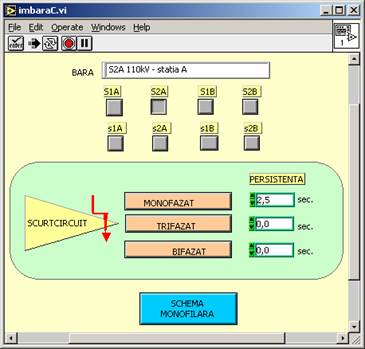
Figura 1.19 - Fereastra
scurtcircuite bare
Defecte mecanice pentru īntreruptoare
Defectarea sau avarierea īntreruptoarelor care compun schema monofilara se poate face īn fereastra prezentata īn fig.1.20. Prin actionarea butonului corespunzator unui īntreruptor acesta numai poate fi actionat pentru conectare sau deconectare nici din panoul de comanda si nici de la fata locului.
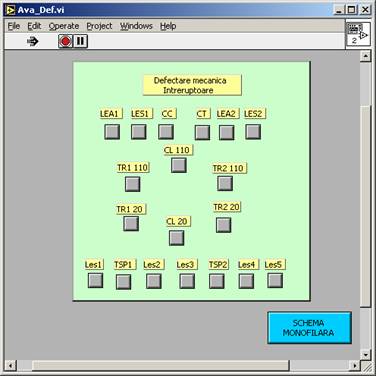
Figura 1.20 - Fereastra defecte mecanice īntreruptoare
MODUL DE OPERARE
Īn cadrul acestui capitol este prezentat modul de operare asupra aplicatiei "Simulator de manevre pentru statia electrica A".
ATENŢIE: Toate actionarile si selectiile care se executa pe interfata grafica a simulatorului sunt realizate cu ajutorul mouse-ului, mai exact cu butonul stānga mouse cānd cursorul este pozitionat pe elementul selectat.
Pornire aplicatie
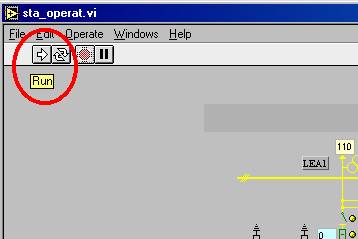
Pornirea aplicatiei de
simulare se realizeaza prin actionarea butonului de pe bareta de
comanda situata imediat sub meniul standard Labview si care are
inscriptionat pe el o iconita simbolizānd o sageata
alba īndreptata spre dreapta (vezi fig.2.1).
Figura 2.1 - Buton de pornire aplicatie
Dupa pornire sageata devine de culoare neagra si orice apasare pe acest buton nu are nici un alt efect.
Salvare / īncarcare stare sau sesiune
In partea de jos a schemei monofilare exista un buton cu eticheta Salvare/Restaurare.
Simulatorul poate rula plecānd dintr-o stare "zero" adica o stare īn care nu s-a facut nici o manevra īn instalatie, sau dintr-o stare realizata anterior si salvata.
Prin salvarea unei stari se memoreaza configuratia la un moment dat a instalatiei. Pentru aceasta, se apasa butonul Salvare/Restaurare care conduce la deschiderea ferestrei prezentata mai jos:
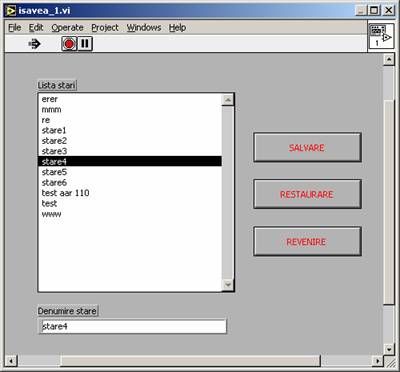
Aceasta fereastra contine:
caseta "Lista stari" cu denumirile starilor salvate anterior
caseta "Denumire stare" īn care se introduce un nume pentru starea care se doreste a fi salvata
3 butoane: SALVARE, RESTAURARE, REVENIRE.
Pentru restaurarea unei stari salvate anterior se pozitioneaza cursorul mouse-lui in caseta Lista stari si se selecteaza starea dorita dupa care se apasa butonul RESTAURARE
Reīntoarcerea īn imaginea cu schema monofilara a instalatiei se face prin actionarea butonului
REVENIRE.
2.3. Meniul principal de comanda
Meniul principal de comanda permite utilizatorului accesul la unele informatii legate de procesul de instruire si testare. Astfel meniul prezentat īn fig. 2.2 contine urmatoarele:
primul rānd de butoane
buton pentru accesul īn panoul de semnalizari centrale - PSC
buton de acces la panourile de protectii
buton pentru acces īn panoul de operatii generale
buton pentru vizualizarea protocolului de manevre
buton de stop manevre
rāndul al doilea de butoane
buton de eliminarea blocajelor īn functionarea echipamentelor de comutatie
doua butoane pentru simularea lipsei de tensiune pe LEA1, respectiv LEA2
buton de acces īn fereastra pentru introducerea scurtcircuitelor pe linii
buton de acces īn fereastra pentru introducerea scurtcircuitelor pe transformatoarele de forta
buton de acces īn fereastra pentru introducerea scurtcircuitelor pe bobina cu punct neutru (BPN)
buton de acces īn fereastra pentru introducerea scurtcircuitelor pe bare
buton pentru accesul īn fereastra de introducere de defecte mecanice la īntreruptoare.
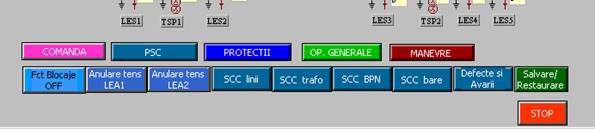
Figura 2.2 - Butoane de comanda meniu principal
2.4. Comenzi de operare schema monofilara
La actionarea pentru īnchidere/deschidere, respectiv conectare/deconectare a unui element de comutatie din schema monofilara, separator, CLP sau īntreruptor, se pozitioneaza cursorul de mouse pe elementul respectiv si se actioneaza butonul stānga mouse. Schema monofilara simuleaza statia exterioara iar comenzile date pe schema monofilara se considera ca fiind comenzi de la fata locului.
Se va observa ca starea (culoarea si forma) elementului actionat se modifica, conform celor aratate īn Tabelul 1.1.
ATENŢIE: Actionarile asupra elementelor de comanda tin cont de permisile si/sau blocajele corespunzatoare elemetelor de comutatie selectate.
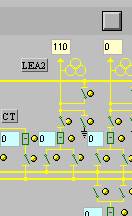 | 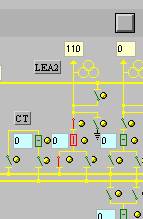 |
||
Figura 2.3 - Celula LEA2 neactionata Figura 2.4 - Celula LEA2 actionata
Īn dreptul fiecarui element de comutatie este prevazut cāte un buton mic galben care permite accesul īn fereastra de operatii specifice corespunzatoare elementului respectiv.
Actionarea acestui buton se face prin intermediul mouse-ului si determina deschiderea fereastrei de operatii specifice corespunzatoare.
Aceste ferestre, prezentate la pct.1.2, figurile 1.1 si 1.2, permit utilizatorului sa execute anumite manevre obligatorii cuprinse īntr-o foaie de manevra. Modul de operare īn aceste ferestre este descris la punctul urmator.
2.5. Comenzi operatii specifice si generale
Īn fereastra de operatii specifice pentru un īntreruptor utilizatorul are la dispozitie urmatoarele butoane de manevra:
buton de verificare pozitie conectat/deconectat īntreruptor
buton de demontare/montare sigurante la MOP
buton de debrosare/brosare īntreruptor (primeste comanda numai daca īntreruptorul e debrosabil)
buton pentru montare/scoatere indicatoare de securitate pentru interdictia manevrarii
buton de verificare stare tehnica īntreruptor
buton de verificare presiune MOP.
Īn partea de jos e simulata functionarea mecanismului oleopmeumatic al īntreruptorului, MOP.
Dupa actionarea unuia din butoanele din acesta fereastra pe "ecranul" amplasat īn partea stānga a butonului respectiv se afisaza rezultatul actiunii printr-o iconita corespunzatoare. Rezultatul actiunii este consemnat īn protocolul de manevre. Īn tabelul 2.1. sunt prezentate aceste iconite pe categorii.
|
Nr. crt. |
Eticheta buton |
Stare 1 |
Stare 2 |
Stare 3 |
|
Verificare pozitie |
pozitie neverificata |
pozitie I decuplat |
pozitie I cuplat |
|
|
Montare/demontare sigurante |
sigurante montate |
sigurante scoase |
|
|
|
Montare/scoatere indicatoare de securitate |
placute scoase |
placute montate |
|
|
|
Verificare stare tehnica |
neverificat |
verificat OK |
īntreruptor defect |
|
|
Verificare stare MOP |
MOP neverificat |
MOP OK |
|
Fereastra de operatii specifice pentru un Separator/CLP are urmatoarele butoane de manevra:
buton de verificare tensiune la borne
buton de verificare pozitie separator
buton de blocare/deblocare dispozitive de actionare cu lacat
buton pentru montare/scoatere indicatoare de securitate pentru interdictia manevrarii
buton de verificare stare tehnica separator
Se pozitioneaza cursorul mouse-ului pe butonul dorit si se actioneaza butonul stānga mouse.
Prin actionarea acestor butoane īn "ecranul" din partea stānga a acestuia se afisaza una din iconitele prezentate īn tabelul 2.2. Rezultatul actiunii este consemnat īn protocolul de manevre.
|
Nr. crt. |
Eticheta buton |
Stare 1 |
Stare 2 |
Stare 3 |
|
Verificare tesiune borne |
tesiune neverificata |
tensiune verificata |
|
|
|
Verificare pozitie |
pozitie neverificata |
separator deschis |
separator īnchis |
|
|
Blocare/deblocare |
separator deblocat |
separator blocat |
|
|
|
Montare/scoatere indicatoare de securitate |
placute scoase |
placute montate |
|
|
|
Verificare stare tehnica |
neverificat |
verificat OK |
|
Pe parcursul desfasurarii unei sesiuni de lucru utilizatorul trebuie sa execute o serie de manevre si/sau actiuni care sunt cuprinse īn fereastra de operatiile generale (vezi pct.1.3 - fig. 1.4.)
Butoanele disponibile īn fereastra de operatiile generale sunt urmatoarele:
buton pentru solicitarea permisiei (catre dispecer) de īncepere a manevrelor
buton de bifare a operatiei (manevrei) curente īn foaia de manevre
buton pentru notarea orei curente īn foaia de manevra
buton de echipare cu mijloace de protectie
buton de admitere/retragere a echipei la/de la lucrari
buton de delimitare materiala a zonei de lucru/protejata
Īn tabelul 2.3 sunt prezentate iconitele care simbolizeaza actiunile/manevrele executate de utilizator īn fereastra de operatii generale. Rezultatul actiunii este consemnat īn protocolul de manevre.
|
Nr. crt. |
Eticheta buton |
Stare 1 |
Stare 2 |
Stare 3 |
|
|
Solicitare permisie dispecer |
stare curenta |
solicitare permisie |
permisie acordata |
||
|
Bifare operatie īn foaia de manevre |
stare curenta |
operatie bifata |
|
||
|
Notarea orei īn foaia de manevra |
stare curenta |
notare ora |
|
||
|
Echipare cu mijloace fixe |
stare curenta |
operatie de echipare |
|
||
|
|
Se admite/retrage echipa la/de la lucrari |
Delimitare zona lucru/protejata |
stare curenta |
admisie echipa |
|
2.6. Comenzi si semnalizari īn panourile de comanda
Prin actionarea butonului COMANDĂ se deschide fereastra care contine butoanele de legatura catre toate panourile de comanda simulate.
Dupa selectarea unui buton din aceasta fereastra (asezarea cursorului de mouse pe elementul selectat) si apasarea butonului stānga mouse se deschide fereastra corespunzatoare panoului de comanda respectiv.
De exemplu prin actionarea butonului care are inscriptionata eticheta TRAFO1 se deschide fereastra corespunzatoare panoului de comanda pentru transformatorul de putere numarul 1.
In fereastra afisata sunt reprezentate:
schema sinoptica a instalatiei respective
cheile de comanda pentru īntreruptoare si separatoare. Cheile de comanda pentru īntreruptoare sunt īncadrate de un dreptunghi.
indicatoarele de pozitie pentru CLP-uri (nu se fac actionari asupra lor; afiseaza doar pozitia)
aparatele de masura de pe panou: kVoltmetru, Ampermetru, MWattmetru, MVArmetru
semnalizarile optice existente pe panou.
Comenzile care se pot introduce sunt comenzi de actionare a cheilor de comanda si de citire a aparatelor de masura.
Pozitiile cheii de comanda sunt:
orizontal - echipament de comutatie deschis, respectiv deconectat
vertical - echipament de comutatie īnchis, respectiv conectat.
In caz de neconcordanta īntre pozitia cheii īn panoul de comanda si pozitia echipamentului īn instalatie apare situatia de pālpāire a cheii reprezentata prin modificarea rapida alb-galben a dreptunghiului din interiorul conturului cheii.
Comanda cheilor se face prin pozitionarea mouse-lui pe cheie si apasarea butonului stānga mouse care are ca rezultat aparitia īn partea de jos a ecranului a doua stamp-uri; la actionarea celui din stānga se face revenirea cheii de comanda īn pozitia initiala iar la actionarea celui din dreapta se da comanda propriuzisa.
Aparatele de masura au afisate valorile corespunzatoare tensiunii, curentului, puterilor active si reactive. Simularea citirii aparatelor de masura se face pozitionānd mouse-ul pe ecranul aparatului de masura si actionānd butonul stānga mouse. Acest lucru duce la aparitia unei casete cu valoarea marimii citite si a unui buton; prin apasarea acestuia se determina inscrierea īn foaia de manevre a actiunii de citire a aparatului de masura.
Tot īn panourile de comanda apar o serie de casete de semnalizare. Culoarea gri īnchis a casetei indica lipsa semnalizarii respective īn timp ce culoarea galben indica prezenta acesteia.
Mai jos este prezentat panoul de comanda pentru LEA1 110kV:

2.7. Comenzi si semnalizari īn panoul de semnalizari centrale
Panoul de semnalizari centrale (PSC) are rolul de a cumula toate semnalizarile aparute prin functionarea protectiilor .
Comenzile se realizeaza prin pozitionarea cursorului de mouse pe elementul selectat si actionarea butonului stānga mouse.
Īn cadrul PSC se pot executa urmatoarele tipuri de comenzi utilizator:
scoatere/repunere sigurante fuzibile PSC - actionarile sunt succesive, respectiv la primul clic de mouse siguranta este scoasa, iar la cel de-al 2-lea clic siguranta este repusa
actionare buton anulare semnalizari luminoase si acustice de avarie (buton fara retinere)
actionare buton anulare semnalizari acustice preventive (buton fara retinere)
actionare buton īncercare semnalizari acustice de avarie (buton fara retinere)
actionare buton īncercare semnalizari acustice preventive (buton fara retinere)
actionare cheie pentru anulare/punere īn functiune a semnalizarilor afisate īn PSC
actionare cheie pentru mod normal de lucru/īncercare a semnalizarilor acustice
Semnalizarile luminoase afisate īn PSC sunt:
cīnd sigurantele fuzibile sunt montate si nu sunt arse - semnalizare lumina continua de culoare galbena
cind cel putin o siguranta fuzibila este scoasa sau este arsa - semnalizare lumina pālpāitoare de culoare galbena
semnalizari luminoase care descriu starea fizica a statiei A
lampa este aprinsa (semnal ON) - textul este scris pe fond galben
lampa stinsa (semnal OFF) - textul este scris pe fond gri
Īn timpul functionarii utilizatorul acceseaza PSC si analizeaza starea semnalizarilor. Pe baza informatiilor utilizatorul se duce īn panoul de protectie corespunzator si rearmeaza relee care au lucrat pregatindu-le pentru o noua functionare a protectiilor.
2.8. Comenzi si semnalizari īn panourile de protectii
Prin actionarea butonului PROTECŢII se deschide fereastra care contine butoanele de legatura catre toate panourile de protectii simulate.
Dupa selectarea unui buton din aceasta fereastra (asezarea cursorului de mouse pe elementul selectat) si apasarea butonului stānga mouse se deschide fereastra corespunzatoare panoului de protectie respectiv.
De exemplu prin actionarea butonului care are inscriptionata eticheta TRAFO1 se deschide fereastra corespunzatoare protectiilor pentru transformatorul de putere numarul 1.
Elementele reprezentate īn panourile de protectii sunt de 2 categorii:
elemente active - permit afisari si actionari (ex.: releu timp, releu semnalizare, etc.)
elemente statice - nu permit afisari si actionari (ex.: etichete, etc.)
Īn tabelul 2.4 sunt repezentate imaginile elementelor active.
Tabel 2.4 - Elementele active din panourile de protectie
|
Nr.crt |
Denumire element |
Stare 1 |
Stare 2 |
Buton rearmare |
|||||||||||
|
Pentru rearmarea unui releu trebuie actionat butonul asezat pe suprafata acestuia sau pe partea stānga. Actionarea se face prin intermediul mouse-ului. Rearmare reprezinta de exemplu pentru: releul de semnalizare - ridicarea steguletului de semnalizare releul de timp - aducerea cursorului de timp pe valoarea 0 (zero) Dupa vizualizarea si rearmarea releelor din panourile de protectie īntoarcerea īn schema monofilara se face prin actionarea butonului de la baza ferestrei avānd inscriptionata eticheta SCHEMA MONOFILARA. 2.9. Comenzi specifice pentru introducerea de avarii si defecte Pe parcursul executarii de manevre sau pur si simplu īn timpul functionarii unei statii electrice pot apare avarii (scurtcircuite) sau defecte ale elementelor de comutatie. Operatorul din statie are sarcina ca īntr-un timp foarte scurt sa īnlature efectele acestor avarii, respectiv sa comande īnlocuirea elementelor defecte. Simulatorul de manevre permite introducerea de avarii si defecte de la postul instructor sau de la la postul operator, īn cazul simulatorului monopost. Introducerea de avarii si defecte se face din meniul principal al aplicatiei amplasat la partea inferioara a ferestrei cu schema monofilara, vezi fig.2.5.
Fig.2.5. Meniul principal - butoane de introducere avarii si defecte Prin actionarea unuia din butoanele din meniu se deschide fereastra corespunzatoare care permite utilizatorului sa introduca avarii sau defecte. Ferestrele de introducere avarii si defecte sunt prezentate la punctul 1.8 - fig.1.16 - 1.20. Utilizatorul are posibilitatea sa aleaga instalatia sau elementul care se defecteaza prin apasarea pe butonul corespunzator. Butonul este cu retinere. Daca se doreste selectarea unei alte instalatii sau unui alt element din fereastra trebuie mai īntāi sa se apese primul buton pentru revenire, dupa care are efect apasarea pe noua selectie. De exemplu, pentru introducerea unui scurtcircuit pe LEA1 -110kV, se apasa butonul aferent, īn fanta de deasupra īnscriindu-se numele liniei selectate (vezi fig.2.6). Īn continuare trebuie selectat locul unde se produce scurtcircuitul: la unul din capetele liniei la ¼ sau ½ sau ¾ din lungimea liniei
Fig.2.6. Scurtcircuite linii - selectia liniei Fig.2.7. Scurtcircuite linii - selectia locului de defect Introducerea valorii persistentei scurtcircuitului (durata de actiune al acestuia) se face prin īnscrierea acesteia īn fanta rezervata situata īn dreptul tipului de scurtcircuit care se doreste a se produce (monofazat, trifazat sau bifazat) si exprimata īn secunde (se accepta si valori subunitare de tipul 5,2 sec.).
Fig.2.8. Scurtcircuite linii - selectia tipului de scurcitcuit si a persistentei Dupa īnscrierea persistentei se apasa butonul reprezentānd tipul scurtcircuitului selectat. Din acest moment se declansaza scurtcircuitul, iar valoarea persistentei se decrementeaza pāna la 0 (zero), moment īn care se considera ca scurtcircuitul a disparut. Introducerea defectelor mecanice la īntreruptoare se face īntr-o fereastra de forma celei prezentate la punctul 1.7 - fig.1.4. Prin selectia
si apasare butonului corespunzator īntreruptorului selectat se
determina producerea efectului de defectare. Prin defectare īntreruptorul nu mai poate fi
actionat nici manual si nici automat (prin RAR sau Īndepartarea defectului se face printr-o noua actionare asupra butonului selectat anterior. 2.10. Oprire aplicatie Oprirea aplicatiei de simulare se realizeza prin actionarea butonului de pe bareta de comanda situata imediat sub meniul standard Labview si care are inscriptionat pe el o iconita simbolizānd o cerculet rosu (vezi fig.2.9) sau prin apasarea butonului STOP din partea de jos a ecranului. Figura 2.9 - Buton de oprire aplicatie ANTRENAMENTUL sI EVALUAREA Simulatorul pentru statii electrice permite efectuarea urmatoarelor activitati: identificarea starii instalatiei prezentata pe display (pozitii de īntreruptoare/separatoare si alte semnalizari optice); executarea de manevre simulate cum ar fi: actionari ale tuturor echipamentelor de comutatie primara cuplari/decuplari ale aparatajului secundar verificari pozitii si stari fizice ale echipamentelor scoatere/punere indicatoare de securitate pentru interdictia manevrarii marcare zona de lucru verificare prezenta de tensiune verificare lipsa de tensiune īnainte de īnchiderea CLP sau īnainte de montarea scurtcircuitoarelor simulare a folosirii echipamentului de protectie executarea de operatiuni de confirmare a pozitiei īntreruptorului/separatorului actionat, precum si blocarea acestuia controlarea starii protectiilor īn camera de protectii executarea de manevre īn regim de telecomanda īnregistrarea protocoalelor de evenimente, si/sau de manevre pregatirea lectiei introducerea de perturbatii īn timpul lectiei actiuni legate de evaluare. 3.1 PREGATIREA LECŢIEI Lectiile de antrenament si autoinstruire la simulator se desfasoara conform urmatoarei scheme cadru: se alege o tema a lectiei (ex. Aducerea in SLP a liniei LEA1 110kV) se aduce instalatia īn starea care permite executarea de manevre pentru indeplinirea scopului propus prin tema lectiei (ex. LEA1 īn functiune alimenteaza S1A - īntreruptor, separator de linie, separator de bara - īnchise, CLP deschis); se salveaza starea respectiva prin apasarea butonului Salvare/Restaurare aflat īn dreapta jos a imaginii cu schema monofilara care va avea ca efect deschiderea ferestrei de mai jos:
In caseta "Denumire stare" se introduce numele starii salvate (ex. SOI_SLP LEA1) si se apasa butonul SALVARE care are ca efect aparitia numelui respectiv īn caseta "Lista stari". Fisierul corespunzator starii salvate se salveaza automat īn directorul aplicatiei, subdirectorul STARI avānd extensia *.les (ex. D:\ISPE\STARI\ SOI_SLP LEA1.les). Pentru restaurarea unei stari salvate anterior, dupa ce s-a lansat aplicatia, tot prin apasarea butonului Salvare/Restaurare se alege din lista de stari starea dorita si se apasa butonul RESTAURARE Īntoarcerea īn schema monofilara se face prin apasarea butonului REVENIRE se executa foaia de manevre se controleaza starea īn care se gaseste instalatia simulata se executa o manevra se verifica daca starea instalatiei īn urma executarii manevrei este cea corespunzatoare se executa urmatoarea manevra, etc. se salveaza foaia de manevre executata prin apasarea butonului MANEVRE (vezi capitolul 3.2). Foaia de manevre astfel salvata va fi utilizata ca baza de plecare pentru realizarea foii de manevre standard necesara evaluarii. Practic, prin mecanismul de evaluare se va compara foaia de manevre standard (pregatita de instructor) cu cea realizata de cursant. 3.2 EVALUAREA PE SIMULATOR Modul de evaluare si mecanismele de apreciere finala a activitatii la simulator au fost prezentate detaliat īn faza a II a a lucrarii: "Program de evaluare a personalului operativ". Evaluarea este destinata aprecierii activitatii cursantului īn cadrul unei sesiuni de lucru. Īn scopul realizarii unei evaluari cāt mai exacte s-au avut īn vedere urmatoarele patru criterii: 1. corectitudinea efectuarii manevrei (criteriu tehnologic); 2. respectarea foii de manevre (criteriu de disciplina); Timpul de lucru e considerat ca fiind intervalul de timp scurs din momentul executarii primei manevre pāna īn momentul executarii ultimei manevre. Pentru realizarea evaluarii se procedeaza astfel: se apasa butonul MANEVRE pozitionat in partea de jos a imaginii cu schema monofilara pentru a salva manevrele executate; va fi afisata fereastra "foaiemA" de mai jos:
In caseta de afisare apar data, ora, manevra si eticheta echipamentului asupra caruia s-a executat manevra respectiva. se salveaza manevrele efectuate prin apasarea butonului SALVARE FM apare fereastra "Scrie fisier manevre" ; se alege subdirectorul FOI MANEVRE , se introduce un nume pentru foaia salvata (ex. Foaie1.fm) si se apasa butonul Save pentru salvare.
pentru transformarea acestei foi de manevre intr-o foaie de manevre standard se apasa butonul FMS din fereastra "foaiemA" care are ca efect deschiderea ferestrei urmatoare:
Exista doua moduri de lucru si anume: "Editare FMS" "Evaluare FM" a. Modul de lucru "Editare FMS" (butonul EvaluareFM/EditareFMS pozitionat īn dreapta) Acest mod de lucru are ca interfata grafica utilizator imaginea prezentata mai sus. Īn acest mod de lucru, prin actionarea cu mouse-ul a butonului "INCARCARE FM (din partea de jos a imaginii de mai sus) se īncarca datele salvate anterior īn directorul FOI MANEVRA (ex . Foaie1.fm ) prin apasarea butonului Open.
Manevrele ce au fost executate sunt transferate īn caseta din stānga si īncepe prelucrarea lor pentru a crea foaia de manevre standard .
Prelucrarea se face astfel : - se acorda ponderi prin introducerea de valori numerice ( 0.100) īn casetele aferente criteriilor de evaluare. Casetele sunt etichetate cu numele "Corectitudine", "Disciplina", "Scop", "Durata" Observatie: Suma ponderilor trebuie sa fie 100. - se ia pe rānd fiecare manevra (se pozitioneaza cursorul mouse-lui pe ea) si i se stabileste tipul ("Deosebit de Importanta"," Importanta" sau "Neimportanta din punct de vedere al succesiunii" īn partea dreapta a ferestrei, prin clic de mouse pe cercul din stānga textului. se acorda un punctaj fiecarei manevre tinānd cont de importanta acesteia se stabileste nr. punctelor cu care se face depunctarea pentru manevrele neimportante īn succesiune care sunt executate īn plus sau īn minus de operatorul cursant se stabileste timpul maxim alocat temei de instruire . Dupa prelucrarea foii de manevre instructorul salveaza datele prin actionarea cu mouse-ul a butonului SALVARE FMS Salvarea se face īn subdirectorul FMS, fisierul avānd extensia *.fms (ex. Foaie1.fms).
Īn urma acestor actiuni rezulta "foaia de menevre standard (etalon)" care va fi folosita de programul de evaluare pentru realizarea functiei respective, prin comparatia foii de manevre executate cu "foaia de menevre etalon", tinānd seama de criteriile de evaluare prezentate mai sus. b. Modul de lucru "Evaluare FM" (butonul EvaluareFM/EditareFMS pozitionat īn stānga). Cursantul executa la rāndul sau foaia de manevre conform temei propuse si o salveaza īn subdirectorul FOI MANEVRA (ex. Foaie1_elev.fm) urmānd pasii prezentati īn subcapitolul 3.1. Din fereastra "foaiemA" se apasa butonul FMS ce are ca efect deschiderea ferestrei corespunzatoare. Pentru evaluarea propriu-zisa se trece butonul Evaluare FM/Editare FMS pe Evaluare FM ce are ca efect afisarea urmatoarei ferestre:
Se apasa butonul INCARCARE FM prin care se īncarca foaia de manevre executata de elev dupa ce a fost salvata īn prealabil (din directorul FOAIE MANEVRE, fisierul foaie1_elev.fm) . Se apasa butonul INCARCARE FMS prin care se īncarca foaia de manevre standard (din directorul FMS fisierul foaie1.fms) . Atāt FMS cāt si FM apar afisate īn casetele din partea stānga a imaginii. Pentru evaluare se apasa butonul EVALUARE FM care are ca efect aparitia īn partea dreapta a ferestrei a rezultatelor evaluarii: durata de executie a foii de manevre, punctajul realizat, respectiv punctajele obtinute pentru fiecare criteriu de evaluare īn parte. Pentru afisarea raportului de evaluare se apasa butonul RAPORT care determina aparitia ferestrei de mai jos: Acest raport de evaluare poate fi listat la imprimanta prin apasarea butonului PRINT; fisierul corespunzator se va salva automat īn subdirectorul Rapoarte (ex. Raport.txt) . Tot īn acest subdirector se afla salvata īn format "txt" si foaia de manevre executata de elev pentru care s-a facut raportul de evaluare respectiv. Precizam ca evaluarea activitatii pe simulator se face de catre personalul tehnic de specialitate care sa cunoasca foarte bine din punct de vedere tehnologic activitatea de exploatare din statiile electrice respectiv regulamentul de manevre si care poate pregati cadrul de desfasurare al evaluarii (crearea de FMS-uri). Simulatorul monopost este īn principal un instrument destinat antrenamentului, permitānd īnsa si evaluarea īn conditiile mai sus amintite. Document InfoAccesari: 5916 Apreciat: Comenteaza documentul:Nu esti inregistratTrebuie sa fii utilizator inregistrat pentru a putea comenta Creaza cont nou A fost util?Daca documentul a fost util si crezi ca meritasa adaugi un link catre el la tine in site in pagina web a site-ului tau.
Copyright © Contact (SCRIGROUP Int. 2024 ) |